PowerShell es una plataforma de automatización de Microsoft con un shell de línea de comandos interactivo y un lenguaje de secuencias de comandos que permite a los administradores simplificar y automatizar las tareas administrativas. Anteriormente, solo estaba disponible para el sistema operativo Windows, pero luego Microsoft creó una versión rápida de PowerShell para usuarios de Linux. Las instantáneas son en realidad aplicaciones en contenedores que ofrecen un paquete único que funciona en muchas distribuciones de Linux.
¿Por qué instalar PowerShell en Linux?
Si bien Linux ya proporciona varios shells de comandos probados como bash, dash y zsh, la instalación de PowerShell puede ser útil si administra instalaciones híbridas con sistemas Windows y Linux o si solo desea probarlo, solo por diversión, o para aprender PowerShell. secuencias de comandos.
Instalar PowerShell a través de Snap en Debian
En este artículo, explicaremos cómo instalar Microsoft PowerShell en Debian 10 utilizando la imagen instantánea proporcionada por Microsoft.
Utilice los siguientes pasos para instalar PowerShell a través de Snap.
Paso 1:Abra la terminal
Primero, deberá iniciar Terminal en su sistema operativo Debian. Para hacerlo, vaya a la pestaña Actividades en la esquina superior izquierda de su escritorio. Luego, desde el menú de búsqueda que aparece, busque la aplicación Terminal y ejecútela.
Paso 2:Instalación de Snap
Primero necesitaremos instalar Snap en nuestro sistema Debian. Snap viene preinstalado en Debian 10. Sin embargo, si está usando una versión anterior de Debian o si la eliminó accidentalmente de su sistema, puede instalarla usando la Terminal.
Abra la Terminal y ejecute el siguiente comando como sudo para instalar Snapd:
$ sudo apt install snapd
Cuando se le solicite la contraseña, ingrese la contraseña sudo y snapd se instalará en su sistema.
Una vez que Snapd esté instalado en su sistema, podrá instalar PowerShell.
Paso 3:Instalación de PowerShell
Ahora en la Terminal, ejecute el siguiente comando como sudo para instalar PowerShell:
$ snap install powershell --classic
Se requiere la opción –clásica en el comando anterior ya que las instantáneas se publican con el confinamiento clásico.
Espere un momento hasta que se complete la instalación de PowerShell.

Paso 4:Inicie PowerShell a través de Terminal
Una vez completada la instalación, es hora de iniciar Powershell. No encontrará ningún ícono de PowerShell en el menú de la aplicación, sin embargo, podemos iniciarlo a través de la Terminal.
Simplemente escriba el powershell o pwsh en la Terminal y se encontrará en el indicador de MS PowerShell.
$ powershell
O
$ pwsh
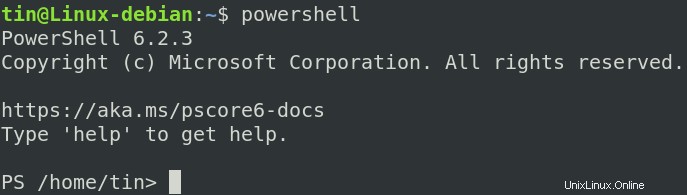
Para ver la versión de PowerShell instalada, escriba el siguiente comando en el indicador de PowerShell:
$PSVersionTable
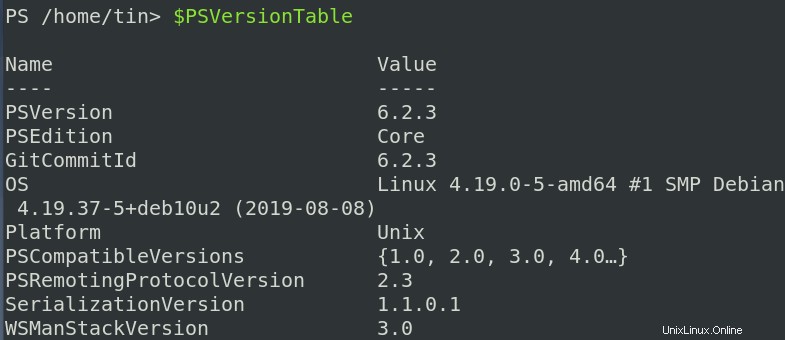
PowerShell es una herramienta excelente y poderosa en comparación con la utilidad de línea de comandos estándar de Linux. Ahora que ha aprendido cómo instalarlo en su sistema operativo Debian, puede comenzar a trabajar con él exactamente como lo haría en Windows.